В этом посте представлены 5 эффективных решений проблемы перегрева Mac. Вы должны знать, что это может быть вызвано самыми разными причинами. Если ваш Mac продолжает перегреваться, вы можете попробовать воспользоваться приведенными ниже советами, чтобы остановить ваш Mac от перегрева.
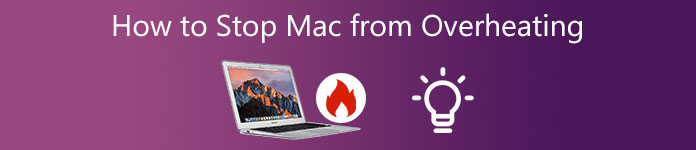
- Часть 1. Почему мой Mac продолжает перегреваться
- Часть 2. Узнайте 5 способов предотвратить перегрев Mac
- Часть 3. Часто задаваемые вопросы о том, как исправить перегрев и замедление Mac
Часть 1. Почему мой Mac продолжает перегреваться
Как упоминалось выше, многие факторы могут привести к перегреву и замедлению работы вашего Mac. Прежде чем мы покажем вам, как предотвратить перегрев Mac, вы должны выяснить, почему ваш Mac продолжает перегреваться.
Слишком много запущенных процессов и приложений
Процессор вашего Mac перегружается, когда вы выполняете тяжелые задачи. Вы услышите раздражающий шум, создаваемый вентиляторами. Вентиляторы Mac включены, чтобы обеспечить дополнительный поток воздуха и охладить ваш Mac. Если вы продолжите выполнять ресурсоемкие задачи или запустите много процессов, Mac будет продолжать перегреваться.
Mac работает сверхурочно
После того, как вы продолжите использовать Mac в течение длительного времени, тепло будет накапливаться, и вентиляторы не смогут вовремя удалить его. Длительная непрерывная работа может легко вызвать проблему перегрева Mac.
Устаревшие macOS
Если на вашем Mac установлена устаревшая macOS, вы можете столкнуться с проблемой перегрева Mac. В некоторых случаях некоторые старые приложения на вашем Mac, которые содержат ошибки или неэффективны, также могут вызывать перегрев вашего Mac.
Аппаратная проблема или ошибка SMC
Перегрев Mac может быть вызван аппаратной проблемой. Например, вентиляторы собирают много пыли и не могут обеспечить достаточный поток воздуха для охлаждения вашего Mac. Иногда ошибка SMC легко приводит к тому, что Mac нагревается и выходит за пределы нормальной температуры.
Часть 2. Получите 5 полезных советов, чтобы остановить Mac от перегрева
В этой части мы расскажем вам, как предотвратить перегрев Mac. Учитывая, что вы не можете выяснить точную причину перегрева вашего Mac, вы должны попробовать использовать 5 приведенных ниже советов один за другим, чтобы охладить перегревающийся Mac.
Перезагрузите компьютер, чтобы Mac не перегревался
Перезагрузка — эффективный способ исправить различные проблемы. Когда ваш Mac перегревается, вы можете выключить его и дать ему отдохнуть в течение нескольких минут. Когда он вернется к стабильной температуре, вы можете включить его и продолжить использование.
Проверьте процессор MacBook и закройте тяжелые приложения
Вы можете пойти в Мониторинг системы чтобы получить представление о том, какие процессы влияют на ваш Mac CPU, GPU, энергию, диск и использование памяти. Вы должны закрыть тяжелые и неиспользуемые программы, чтобы ваш Mac не перегревался.
Чтобы получить доступ к монитору активности на Mac, вы можете открыть Finder окно, перейдите в Утилиты, А затем нажмите Приложения. После этого вы можете прокрутить вниз, чтобы загрузить Мониторинг системы и откройте его.
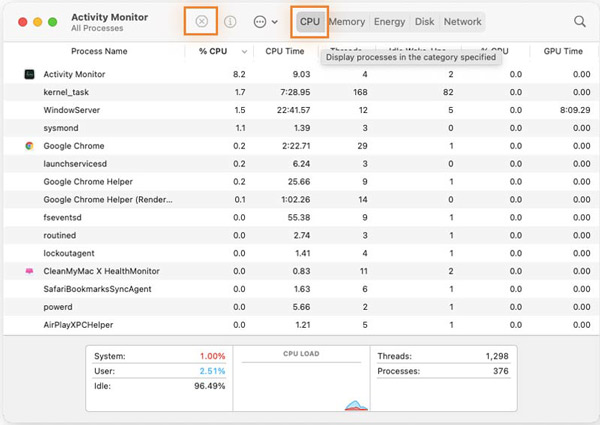
Обновите macOS до последней версии
Убедитесь, что вы используете последнюю версию macOS. Вы можете перейти в Системные настройки, чтобы проверить, есть ли доступное обновление. Когда вы попадете в окно «Системные настройки», вы можете использовать функцию «Обновление программного обеспечения», чтобы обновить Mac до новейшей системы.
Освободите место на диске Mac и оптимизируйте Mac

4,000,000+ Загрузки
Мониторинг процессора Mac, графического процессора, использования диска, аккумулятора, памяти и многого другого.
Получите больше доступного места на Mac и удалите неиспользуемые приложения.
Предлагайте оптимизацию, файловый менеджер, конфиденциальность и другие полезные инструменты для оптимизации Mac.
Ускорьте работу Mac в режиме реального времени и удалите рекламное ПО, вредоносное ПО, вирусы и т. д.
Шаг 1 Бесплатно установите и запустите этот Mac Cleaner. Вы можете сначала выбрать Статус для мониторинга текущей информации о ЦП, памяти и диске Mac.

Шаг 2 Он имеет 8 вариантов очистки данных Mac в своем очиститель особенность. Ты можешь пойти в очиститель а затем выберите определенный тип данных, чтобы удалить связанные файлы.

Шаг 3 Когда вы выбираете Инструментарий, вы можете получить больше полезных инструментов. Здесь вы можете использовать эти инструменты, чтобы улучшить производительность вашего Mac и ускорить его в режиме реального времени.

Очистите вентиляторы Mac, чтобы Mac не перегревался
Чтобы очистить внутренние вентиляторы вашего Mac, вы можете использовать сжатый воздух или обратиться в местный магазин Apple Store за помощью к специалистам. Кроме того, вы должны содержать клавиатуру и вентиляционные отверстия в чистоте. Убедитесь, что ваш Mac может быстро отводить тепло так, как он был спроектирован.
Люди также спрашивают:
Как запустить Mac в безопасном режиме для устранения неполадок
5 полезных советов, как исправить, что AirPods не подключаются к Mac
Часть 3. Часто задаваемые вопросы о том, как исправить перегрев и замедление Mac
Вопрос 1. Как проверить температуру процессора моего MacBook?
Чтобы проверить температуру процессора на Mac, вам следует полагаться на некоторые сторонние мониторы температуры. Вы можете зайти в App Store и найти подходящий инструмент, такой как Fanny, Monit или iStat Menus, чтобы сообщить вам фактическую внутреннюю температуру.
Вопрос 2. Где настроить параметры энергосбережения на Mac?
Чтобы получить доступ к параметрам энергосбережения на Mac, вы можете щелкнуть верхний значок Apple, а затем выбрать параметр «Системные настройки» в раскрывающемся списке. Вы можете выбрать «Аккумулятор» или «Энергосбережение», чтобы получить доступ к параметрам энергосбережения.
Вопрос 3. Какова идеальная температура Mac?
Apple сообщает, что идеальная температура окружающей среды для использования Mac составляет от 50 до 95 градусов по Фаренгейту. В целом, для новой модели Mac с чипом M1 или процессором Intel Core i5/i7 температура процессора может безопасно достигать 100 градусов Цельсия.
Заключение
Вы должны держать свой Mac при оптимальной внутренней температуре. В этом посте рассказывается о некоторых основных факторах, которые могут вызвать проблему перегрева Mac. Вы можете получить 5 полезных советов, которые помогут вам предотвратить перегрев Mac.




